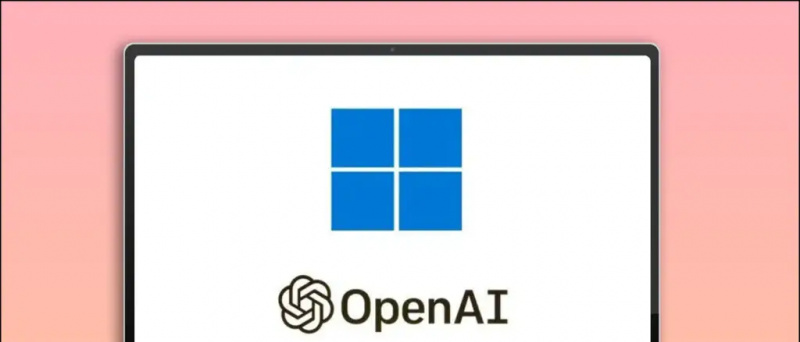Xiaomi Redmi Note 4 was gelanceerd in India vorige week. De Indiase versie van de Redmi Note 4 wordt geleverd met een octa-core Snapdragon 625 SoC en een grote 4100 mAh-batterij. Dankzij Xiaomi's batterij-optimalisaties in MIUI en de efficiëntie van Snapdragon 625 SoC, je kunt een geweldige batterijduur van de telefoon verwachten.
Vandaag bekijken we in dit bericht hoe u OTA-software-updates op de Redmi Note 4 kunt uitvoeren.
Hoe Android OTA-update op Redmi Note 4 te krijgen?
Het is vrij eenvoudig om uw Xiaomi Android-smartphone. Elke Xiaomi-telefoon wordt geleverd met een Updater-app die helpt bij het downloaden en installeren van de nieuwste firmware. Maar er zijn gevallen waarin de Updater-app voor veel gebruikers niet goed werkt. Er zijn verschillende klachten dat gebruikers niet kunnen updaten via OTA vanwege het mislukken van de Updater-app.

Xiaomi Redmi Note 4 is de nieuwe telefoon op de markt en veel gebruikers zijn misschien op zoek naar de nieuwe smartphone. Voordat u de smartphone koopt, moet u dus weten hoe u OTA-updates op Xiaomi Redmi Note 4 kunt krijgen.
Stap 1: Download de MI PC Suite op uw pc / laptop en installeer.
Stap 2: Breng een verbinding tot stand tussen de smartphone en pc via de Xiaomi-standaard USB-kabel. Na een succesvolle verbinding worden de bestanden op het scherm weergegeven.
Aanbevolen: Xiaomi Redmi Note 4 Gedetailleerde camerabeoordeling en fotomateriaal
Stap 3: Klik op ‘Update’ in de MI PC Suite om te bevestigen dat er een nieuwe update beschikbaar is voor de smartphone. Als er de nieuwste update beschikbaar is, kunt u naar de volgende stap gaan door het venster Firmware-updates te sluiten zonder te updaten.
Stap 4: Open de instelling in MI PC suite en open de MI PC suite UI
Stap 5: Selecteer de opslagopties uit instellingen en de downloadmap. De map ‘ROM’ wordt weergegeven en u kunt de ROM-bestanden van uw set zien.
Stap 6: Nu zal in de map MiPhone Manager een lijst met mappen zijn waaruit ‘OTA’ wordt geopend. Deze ‘OTA’ -map downloadt en bewaart verschillende OTA-bestanden tijdens de update.
Stap 7: Ga naar MI PC Suite en selecteer update uit de opties. Start het updateproces en schakel over naar de OTA-map die u in de vorige stap hebt geminimaliseerd.
Aanbevolen: Xiaomi Redmi Note 4 Snel overzicht, camera-overzicht en hands-on
Stap 8: Open de OTA-map en u vindt een Td- en cfg-extensie wanneer het updateproces is ingeschakeld in MI PC Suite. Na het proces worden deze Td- en cfg-extensiebestanden geconverteerd naar de .zip-bestandsextensie.
Stap 9: Kopieer deze geconverteerde bestanden naar het systeem en breng ze over naar uw telefoonopslag. Hierna kunt u de nieuwste firmware zien met behulp van de Updater-app of u kunt deze installeren vanaf Mi-herstel.
Door de bovenstaande stappen te volgen, kunt u uw Xiaomi Redmi Note 4 op een effectieve manier updaten. Zorg er tijdens het updaten van je telefoon voor dat je telefoon een batterijpercentage van meer dan 80 procent heeft, dat je telefoon is verbonden met wifi en dat je je back-up hebt gemaakt. Zorg ervoor dat u zich aanmeldt met uw officiële MI-account op uw smartphone voordat u het updateproces start.
Facebook-opmerkingen